相信对于不少像我这样的“强迫症”一样的安卓开发者来说,面对安装Android Studio之后日渐臃肿的C盘肯定无法接受。下面给出这些天重装AS以后,查阅总结的C盘瘦身大法(只针对Android Studio)。
更改SDK安装路径
首先找到SDK的安装目录,一般默认是在C:\Users\用户名\AppData\Local\Android\sdk文件夹中。然后将SDK文件剪切到任意目录下,然后启动AS,打开 File -> Other Settings -> Default Project Structure,可以看到Android SDK location,将SDK新路径的绝对路径粘贴进去,然后点击Apply即可。
更改安卓虚拟机(AVD)储存路径
转移AVD文件夹
首先找到AVD的存储目录,一般默认是在C:\Users\用户名.android\avd中。将其中的虚拟机文件夹剪切到任意目录,留下其对应的ini配置文件。然后打开修改ini文件,将其中的path值由原来的路径修改为AVD的新路径。如:
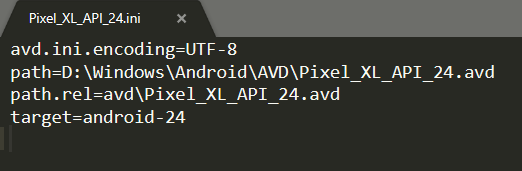
更改AVD默认储存位置
这里是使以后创建的AVD都默认储存到指定的新目录,需要设置环境变量。安装Java大概都折腾过。现在在系统变量处,新建,变量名为ANDROID_SDK_HOME,变量的值即为AVD的新目录。例如新目录为D:\Windows\Android\AVD,则将在AVD文件夹下创建.android\avd目录,里边存放虚拟机及其配置文件。
如果遇到后install apps失败的问题,到 file -> settings 修改设置,取消首行的勾选,重启AVD。
更改AS配置文件储存位置
在Android Studio的安装目录下,找到bin\idea.properties文件,打开修改。每次启动AS时,会加载此文件,读取config,system,plugins,log等配置信息。按照他的提示分别加入各个配置的相关路径信息即可。如1
2idea.config.path=${user.home}/.AndroidStudio/config
//只需要替换${user.home}的内容,可为任意路径。config再分别改为system,plugins,log即可
算了还是上个图比较清楚: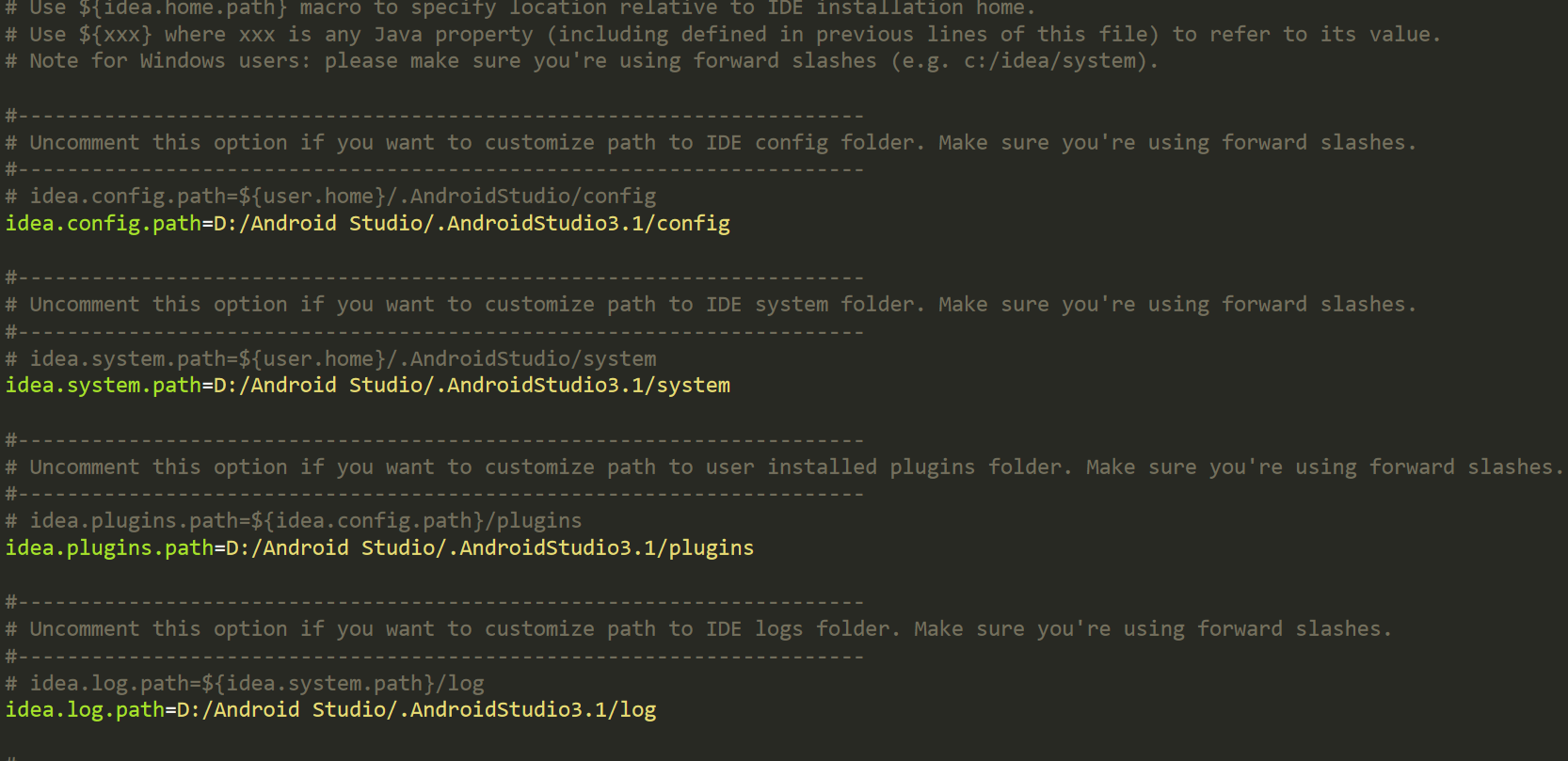
重启Android Studio生效。
更改Gradle缓存目录
一般情况下,gradle存放于C:\Users\用户名.gradle中,大小竟接近1G,表示无法接受,所以必须采取措施。
首先更改Android Studio中的设置。Ctrl+Alt+S打开studio的 Settings -> Build,Execution,Deployment -> Gradle,如下图,
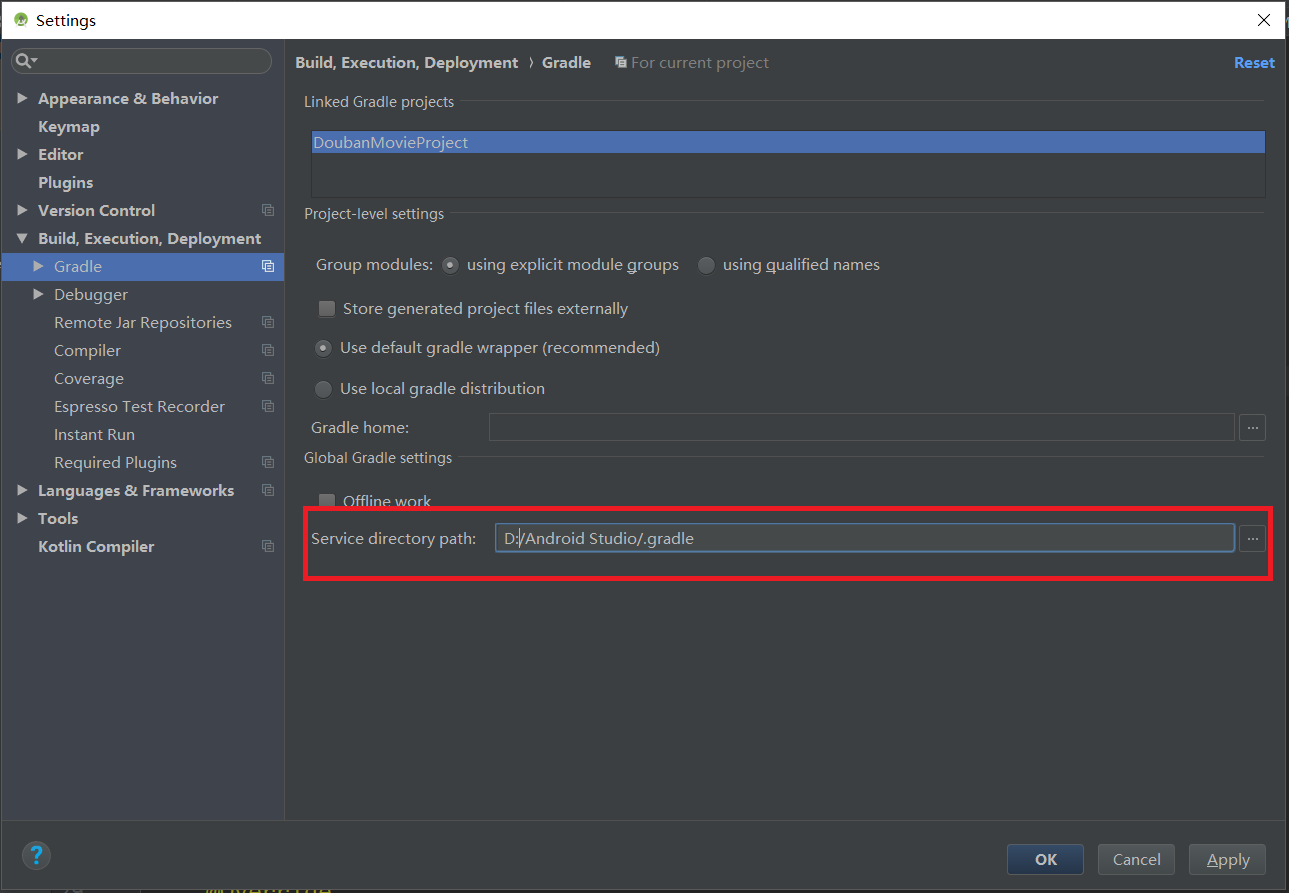
红框中的路径原为C盘内,修改为任意路径。有的教程还需要添加环境变量,其实没有必要。然后回到.gradle原路径将整个文件夹剪贴到刚刚设定的路径下即可。但我复制时候因为有两个文件无法进行剪切,跳过以后,工程rebuild一直无法成功,各种标红,各种报错1
2Activity is not an Activity subclass or alias.
Validates resource references inside Android XML files.
clean project 或清理缓存都无济于事。于是我一气之下,删除了.gradle文件,然后重新锤了Android Studio (Make Project),也就是重新从官网下载了gradle文件,花了十分钟,解决一切毛病。其实不需要删除整个文件,留下wrapper中的gradle-4.1-milestone-1-all.zip,Studio锤后会对其进行解压与相关依赖的下载。